“结果”选项卡显示有关每个测试的详细信息。 每次测试完成时,状态列都会更新结果:通过或失败。
以下映像显示了 Studio 的“结果”选项卡。
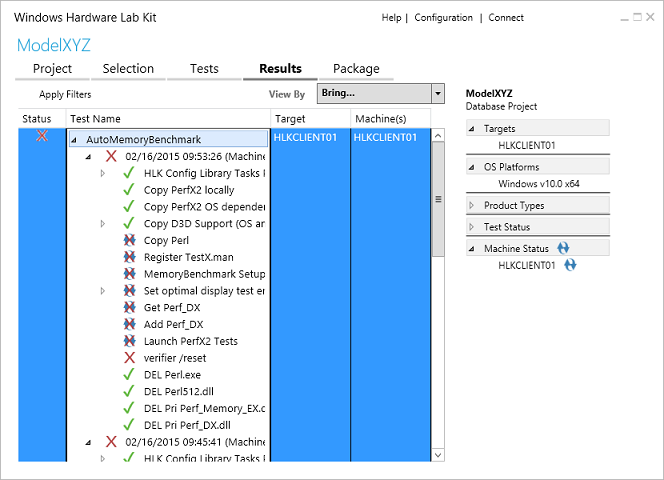
注意
由于 Arm64 桌面测试具有涉及多个模式或项目的方案,因此需要合并这些项目才能一次性查看所有结果,并具有完整的 HLK 包以供提交。 有关合并包的信息,请参阅合并包。
对失败的测试进行故障排除
如果测试失败,你可以展开测试详细信息以查看关联的日志文件。
从列表中选择一个失败测试,失败测试以红色 X 或系统崩溃图标((
 )表示。
)表示。依次展开“测试名称”节点、“日志”节点,然后双击日志文件。
可以查看以下日志文件:
.log 文件。 文本转储。
.wtl 文件。 打开以查看错误报告。
.xml 文件。 将文件扩展名更改为 .wtl 以查看错误报告。
右键单击任何测试以查看其他测试详细信息,包括:
测试运行期间发生的系统崩溃的缺陷检查摘要信息
任务日志
其他文件
应用的筛选器
错误
基础结构(收集和执行日志)
要了解有关此页面上不同选项的更多信息,包括分布式和多设备支持,请参阅 HLK Studio - 结果选项卡。
导出失败的 HLK 作业
现在可以导出失败的作业,并在未安装 HLK 客户端的计算机上重新运行它。 有关详细信息,请参阅导出失败的 HLK 作业。